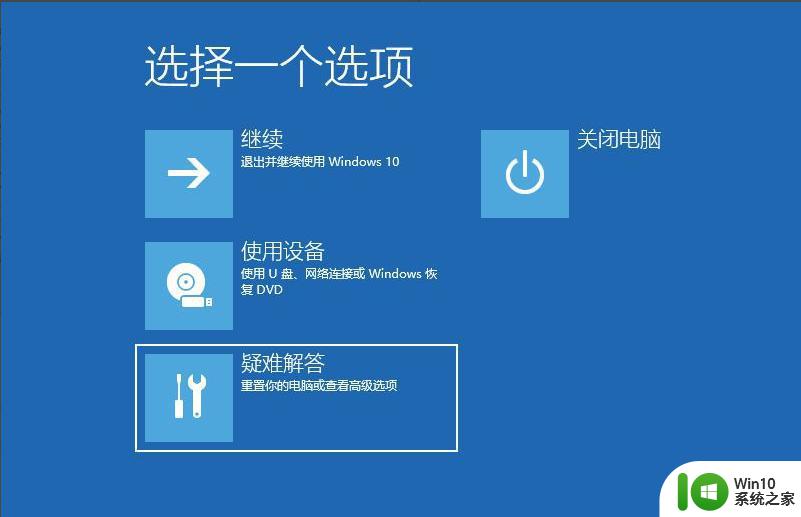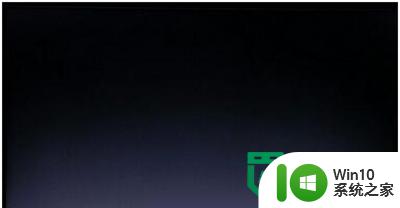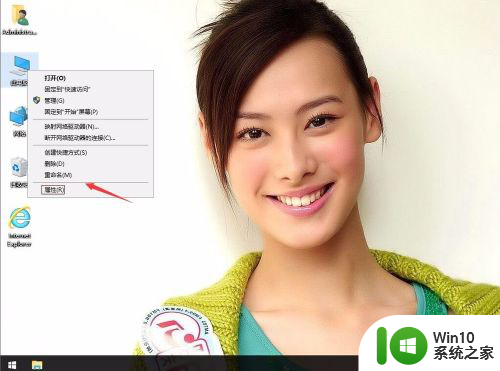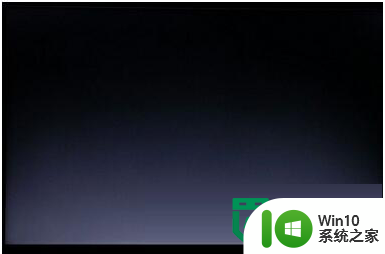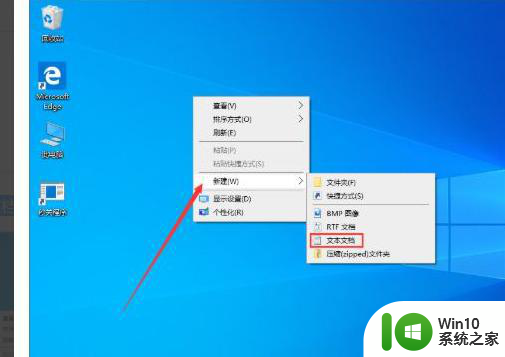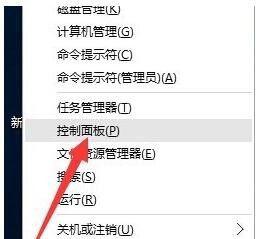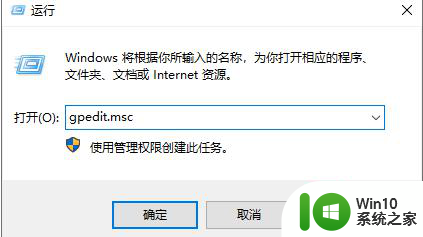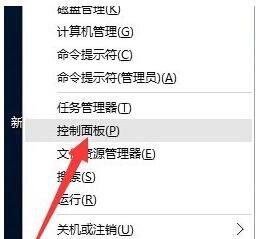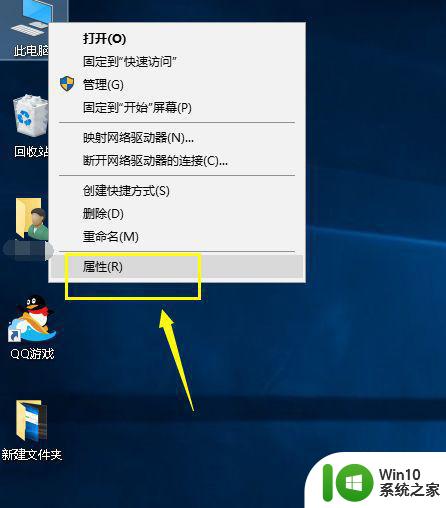win10开机时间长的解决方法 win10开机时间长怎么办
更新时间:2023-05-29 15:53:56作者:zheng
如果win10电脑的c盘中的文件过多的化可能就会导致电脑的开机时间非常的长,那么该如何解决呢?今天小编教大家win10开机时间长的解决方法,操作很简单,大家跟着我的方法来操作吧。
具体方法:
一、按“win r”唤出运行,在运行内输入“msconfig”,点击确定。
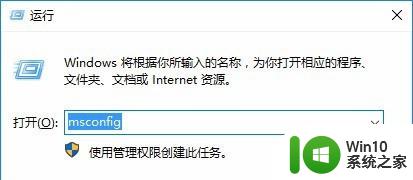
二、在“常规”选项卡下,点击“有选择的启动”。勾选“加载系统服务”及“加载启动项”。
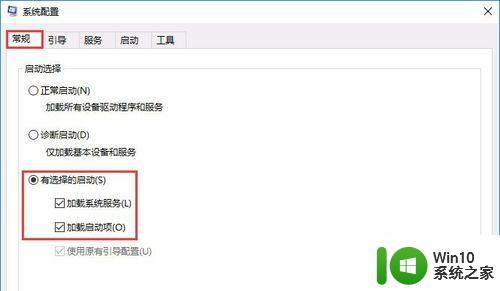
三、切换到“引导”选项卡,将超时时间改为3秒,然后点击“高级选项”。
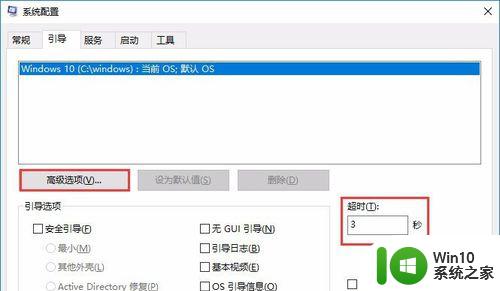
四、在引导高级选项中,勾选“处理器个数”。将其设置为“2”,然后点击确定。
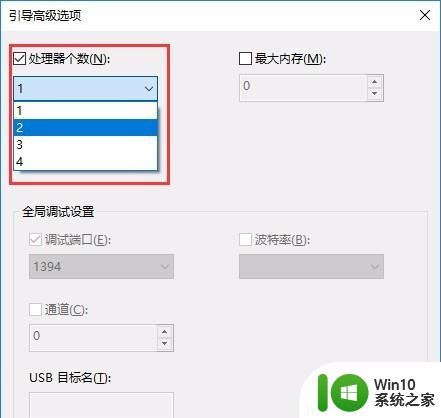
方法二:
一、右键点击开始菜单,选择进入“控制面板”。
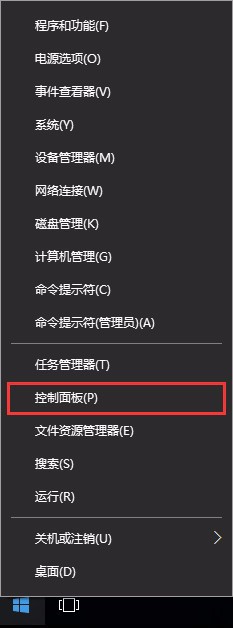
二、在控制面板窗口,打开“硬件和声音”。
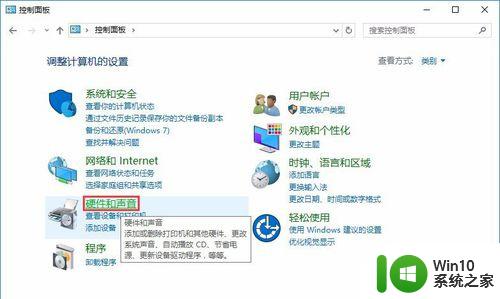
三、在硬件与声音界面,点击“更改电源按钮的功能”
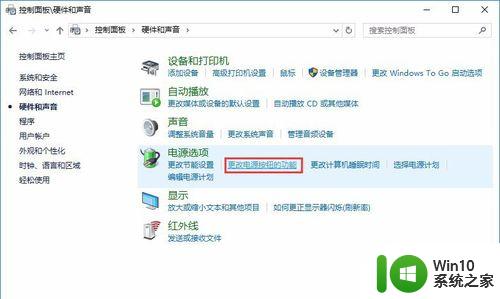
四、在系统设置中,打开“修改当前不可用的设置”。
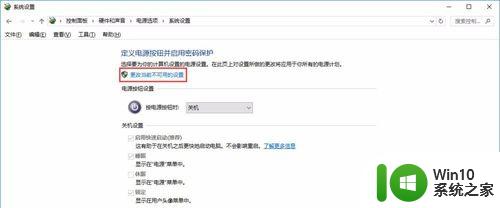
五、取消勾选“启用快速启动(推荐)”,点击保存修改即可。
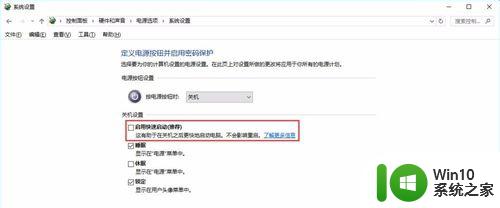
以上就是win10开机时间长的解决方法的全部内容,有出现这种现象的小伙伴不妨根据小编的方法来解决吧,希望能够对大家有所帮助。